Los 3 mejores métodos para sacar videos del iPhone sin problemas
Todos usamos nuestro iPhone para capturar fotos y grabar numerosos videos de vez en cuando. Sin embargo, hay momentos en los que deseamos sacar videos del iPhone para liberar su almacenamiento. También se recomienda aprender cómo sacar videos del iPhone para mantener su copia de seguridad. Afortunadamente, existen todo tipo de técnicas para transferir videos de iPhone a iPad o PC. En esta publicación, le enseñaremos cómo pasar videos de iPhone a PC, Mac y cualquier otro dispositivo portátil. ¡Vamos a ponerlo en marcha!
Parte 1: Transferir videos de iPhone/iPad a PC con Windows
Si tiene una PC con Windows, puede fácilmente transferir videos desde el iPhone a su computadora. Esto se puede hacer con la ayuda de la función de reproducción automática de Windows. Cada vez que un teléfono inteligente está conectado a Windows, activa la función de reproducción automática al detectar automáticamente el dispositivo. De esta manera, puede obtener videos directamente del iPhone a su sistema.
1. En primer lugar, vaya a la configuración de su sistema y active la función de reproducción automática (si aún no está activada).

2. Ahora, conecte su iPhone a su PC con Windows y espere a que se detecte por sí solo.
3. Tan pronto como se detecte, aparecerá la siguiente ventana. Haga clic en ‘Importar imágenes y videos’.
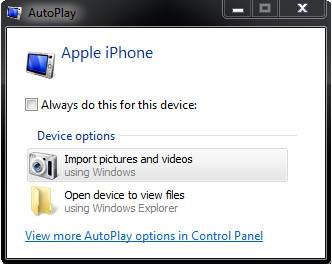
4. Windows comenzará automáticamente a importar fotos y videos desde el dispositivo a la carpeta designada. Para cambiar esto, haga clic en ‘Importar configuración’.
5. Esto abrirá otra ventana emergente. Desde aquí, puede establecer la ubicación donde se almacenarán sus videos y fotos.
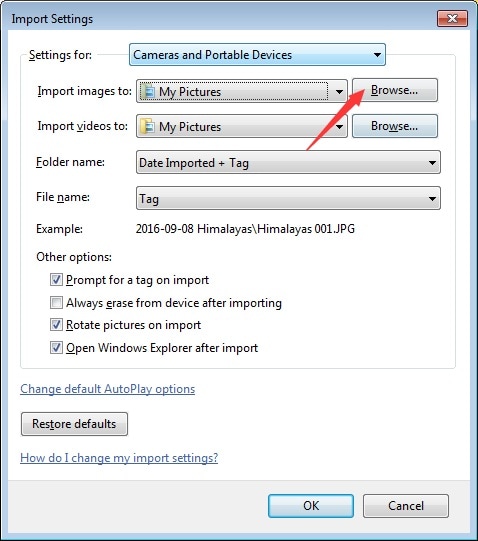
6. Además, puede marcar la opción ‘Borrar después de importar’ para eliminar el contenido transferido de su iPhone después del proceso.
De esta manera, puede transferir fácilmente videos del iPhone a su PC con Windows. Sin embargo, si desea aprender cómo transferir películas desde una computadora portátil a un iPad o iPhone, entonces necesita usar iTunes o cualquier otro administrador de dispositivos como DrFoneTool iOS Transfer.
Parte 2: Obtener videos de iPhone/iPad a Mac
Al igual que Windows, también puede transferir cómo obtener videos de iPhone a Mac. Hay varias maneras de hacer esto. Si desea transferir sus datos por aire, utilice un servicio en la nube como iCloud o Dropbox. Sin embargo, no se recomienda para contenido voluminoso. Para pasar videos directamente del iPhone a la Mac, use una aplicación nativa como Fotos. Puede ayudarlo a importar sus datos de forma selectiva o mover todo el contenido recién agregado a la vez. Puedes hacerlo siguiendo estos sencillos pasos:
1. Conecta tu iPhone a Mac y espera a que lo detecte.
2. Luego, inicie la aplicación Fotos en Mac y seleccione su teléfono (en la sección Importar).
3. Si desea importar todos los archivos recién agregados a la vez, haga clic en el botón ‘Importar nuevo’ en la esquina superior derecha.
4. También puede importar selectivamente los videos de su elección. Simplemente marque los videos que desea transferir y haga clic en el botón ‘Importar seleccionados’. Además, también puede eliminar cualquier video desde aquí.
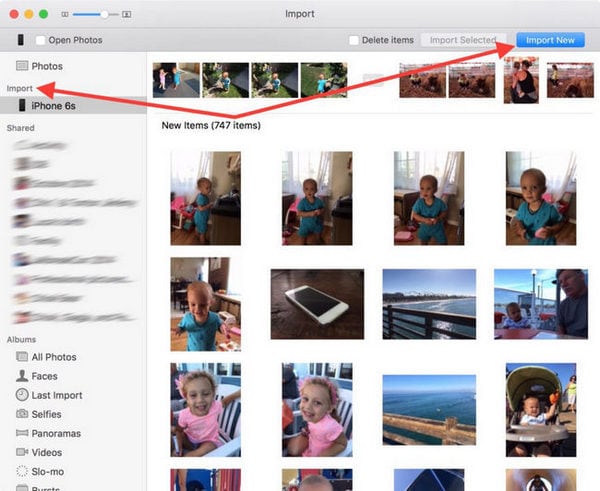
Nota: Si bien puede usar la aplicación Fotos para transferir videos del iPhone a la Mac, no puede hacerlo a la inversa. Para aprender a transferir películas de una computadora portátil a un iPad o iPhone, debe usar iTunes. Vaya a la pestaña Películas en iTunes y active la opción ‘Sincronizar películas’ para hacer lo mismo.

Parte 3: exportar videos desde iPhone/iPad a otro dispositivo iOS/Android
Siguiendo las soluciones mencionadas anteriormente, puede aprender fácilmente cómo pasar videos de iPhone a PC o Mac. Sin embargo, si desea transferir videos directamente de un dispositivo a otro, debe usar DrFoneTool – Transferencia telefónica. Es una solución ideal para transferir video desde iPhone a iPad, iPhone a iPhone, iPhone a Android, y viceversa. Es compatible con todos los principales dispositivos Android e iOS y admite una transferencia multiplataforma. Por lo tanto, puede pasar fácilmente de un dispositivo a otro directamente sin pérdida de datos.
Además de videos, también puede transferir todos los demás tipos de datos, como fotos, música, contactos, mensajes y más. Puede transferir videos de iPhone a iPad o Android siguiendo estos pasos:

DrFoneTool – Transferencia telefónica
1-Click Transferencia de teléfono a teléfono
- Fácil, rápido y seguro.
- Mueva datos entre dispositivos con diferentes sistemas operativos, es decir, iOS a Android.
- Admite dispositivos iOS que ejecutan el último iOS 13

- Datos admitidos para la transferencia, incluidas fotos, mensajes de texto, contactos, notas y muchos otros tipos de archivos.
- Compatible con más de 8000 dispositivos Android. Funciona para todos los modelos de iPhone, iPad y iPod.
1. Elija la versión correcta para instalar en su sistema Windows o Mac y seleccione la opción de ‘Transferencia telefónica’ en su pantalla de bienvenida.

2. Conecte su iPhone y el dispositivo de destino al sistema. Este programa los detectaría automáticamente. Después de un tiempo, su iPhone aparecerá como fuente y el iPad/Android de destino como dispositivo de destino. De lo contrario, haga clic en el botón ‘Voltear’ para cambiar sus posiciones.

3. Puede seleccionar cualquier tipo de datos que desee transferir. Por ejemplo, para transferir videos de iPhone a iPad o Android, asegúrese de que la opción ‘Videos’ esté seleccionada.
4. Haga clic en el botón ‘Iniciar transferencia’ para continuar con la transferencia de datos. También puede habilitar la opción ‘Borrar datos antes de copiar’ para eliminar los datos en el dispositivo de destino de antemano.
5. Este proceso de transferencia llevará un tiempo, según el tamaño de los datos que seleccione para transferir.

6. Una vez que se complete con éxito, se le mostrará un recordatorio. Al final, puede quitar ambos dispositivos de forma segura y usarlos según sus necesidades.
Al seguir estas soluciones, puede aprender fácilmente cómo pasar videos de iPhone a PC con Windows, Mac o cualquier otro dispositivo. Además, algunas de estas soluciones también pueden ayudarlo a aprender cómo transferir películas de la computadora portátil al iPad también. Para mover sus datos de un dispositivo a otro directamente con un solo clic, recomendamos usar DrFoneTool Switch. Le permitirá transferir sus archivos de datos importantes directamente a otro dispositivo en segundos. Una herramienta fácil de usar y segura, sin duda le resultará útil en numerosas ocasiones.
últimos artículos

